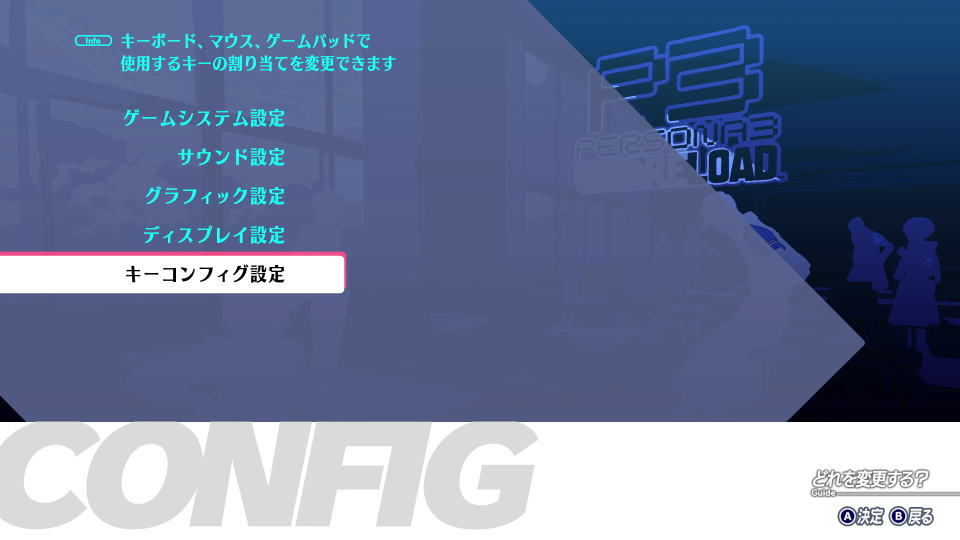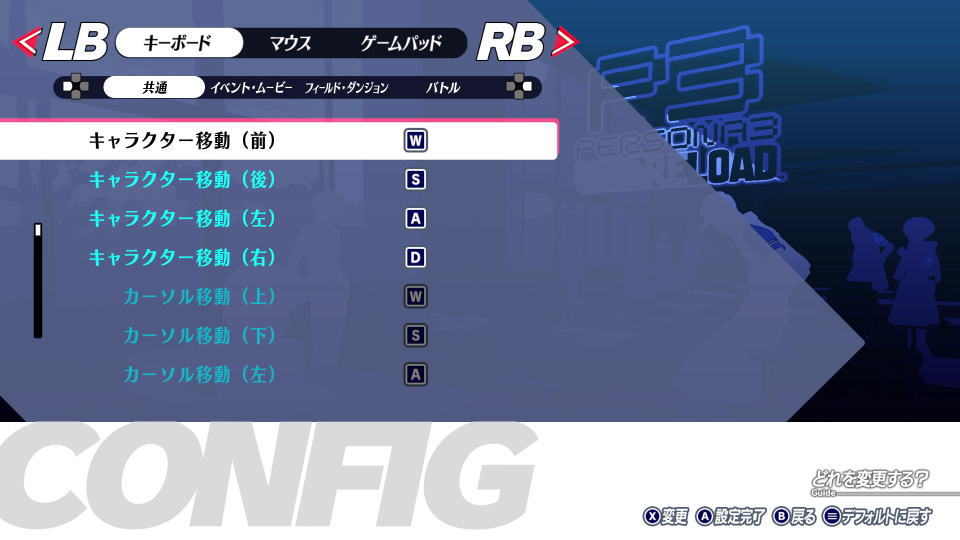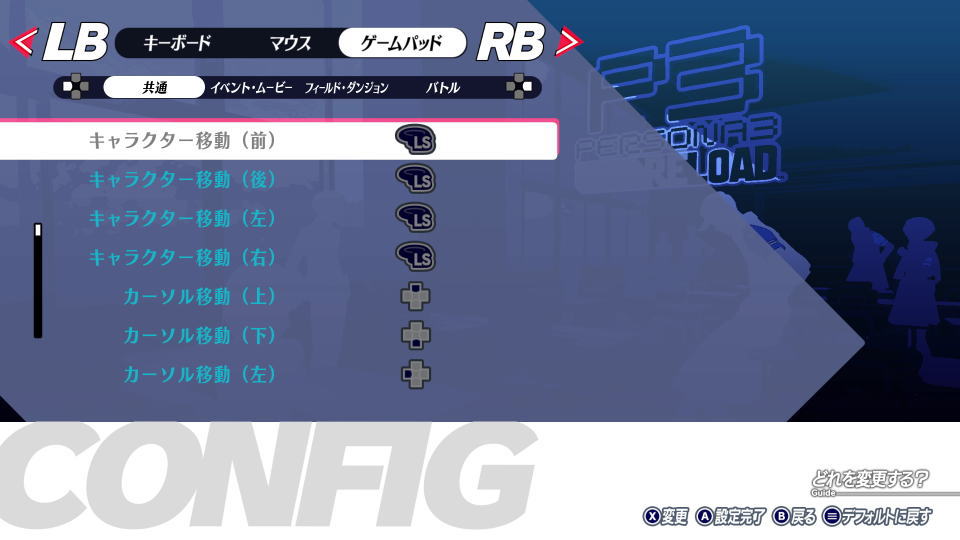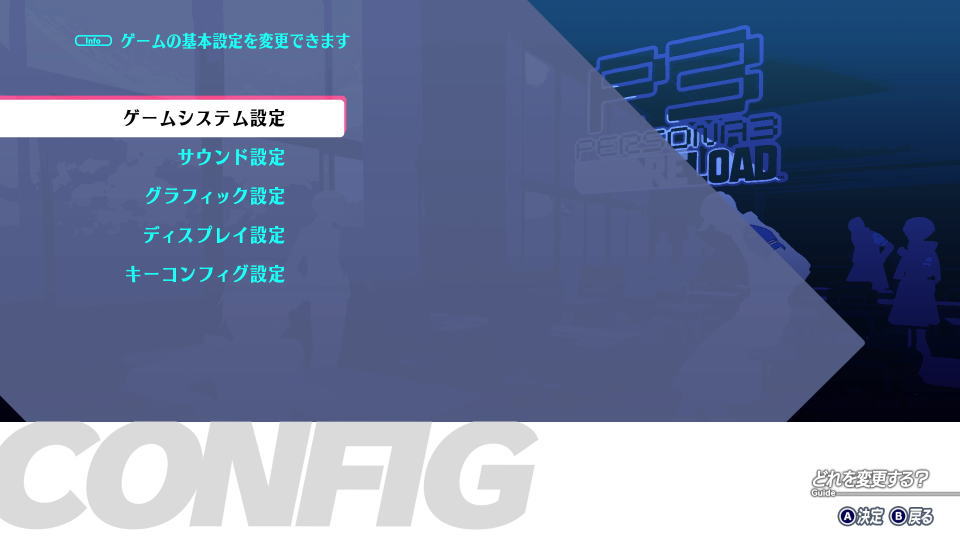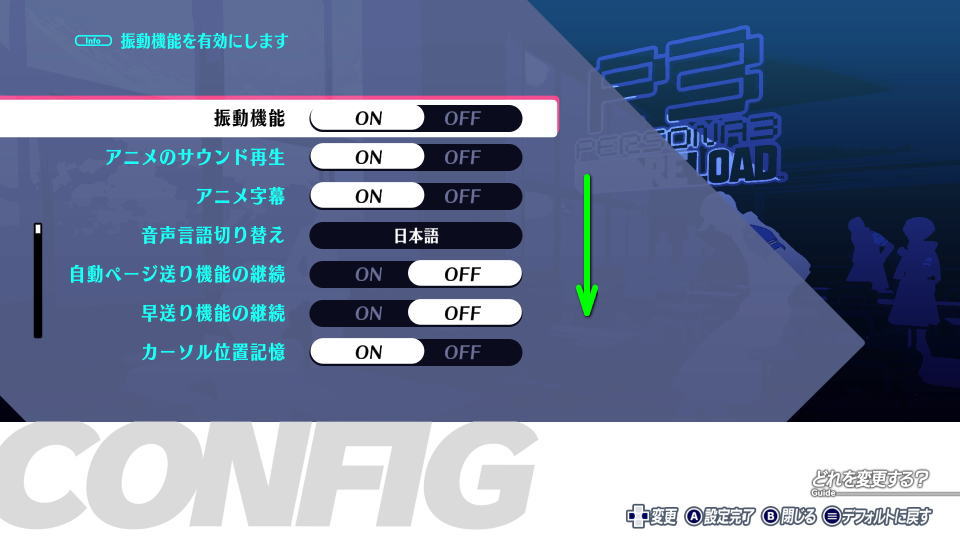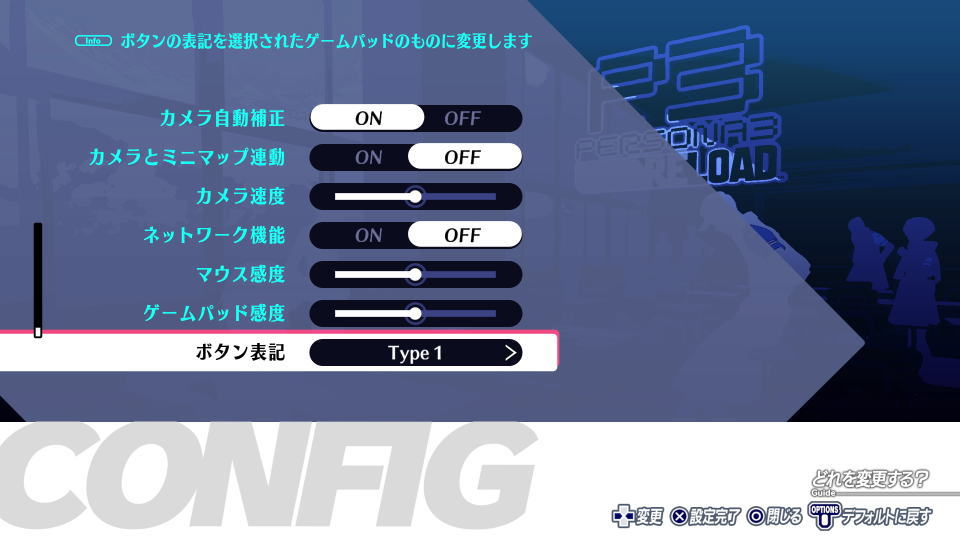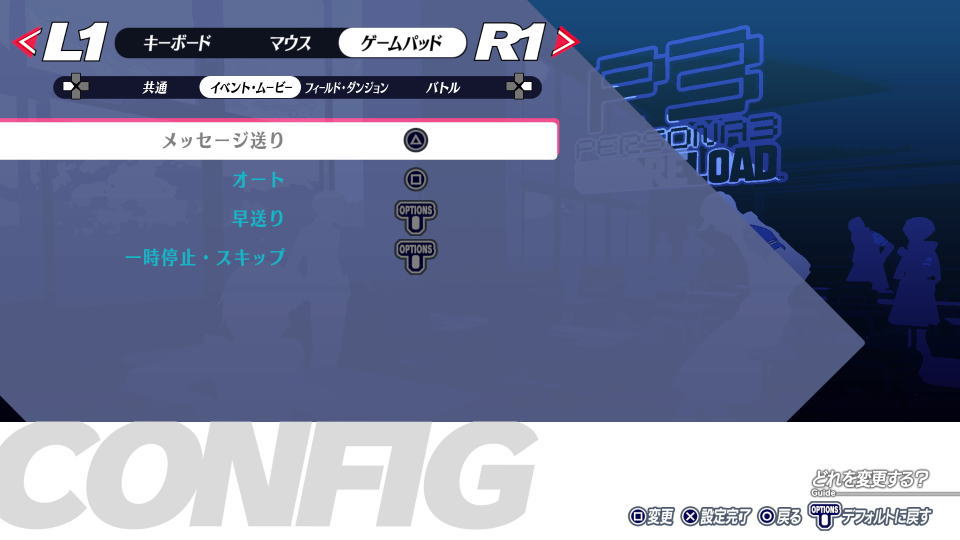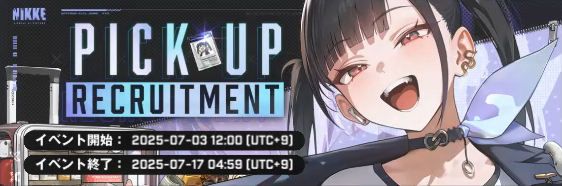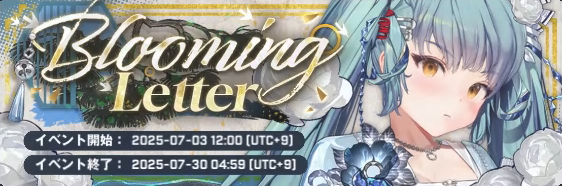OPはもちろん作中アニメまですべて新規で制作され、より鮮明に描かれ生まれ変わったペルソナ3 リロード。
今回の記事ではこの「ペルソナ3 リロード」のキーボードや、コントローラーの設定について解説します。
ペルソナ3 リロードの操作を確認する方法
ペルソナ3 リロードの操作を確認するには、起動後のタイトルメニューから「CONFIG」に進みます。
CONFIGに移動したら、一番下にある「キーコンフィグ設定」を選択します。
ペルソナ3 リロードのキーボード設定
ペルソナ3 リロードの「キーボード設定」です。
また右下のフォームに「任意の文字列」を入力すると、その文字が含まれる行のみ検索できます。
| 分類 | キーボード&マウス設定 | キーコンフィグ |
|---|---|---|
| 共通 | キャラクター移動(前) | W |
| 共通 | キャラクター移動(後) | S |
| 共通 | キャラクター移動(左) | A |
| 共通 | キャラクター移動(右) | D |
| 共通 | カーソル移動(上) | W |
| 共通 | カーソル移動(下) | S |
| 共通 | カーソル移動(左) | A |
| 共通 | カーソル移動(右) | D |
| 共通 | 決定・アクション | Space / 左クリック |
| 共通 | キャンセル | C / 右クリック |
| 共通 | ページ・リストの切替(左) | Q |
| 共通 | ページ・リストの切替(右) | E |
| 共通 | ステータス画面切替(左) | Z |
| 共通 | ステータス画面切替(右) | X |
| 共通 | 詳細切替・パーティ変更 | F |
| 共通 | ログ | B |
| 共通 | システムキー | H |
| イベント | メッセージ送り | 左Ctrl |
| イベント | オート | 左Shift |
| イベント | 早送り | Tab |
| イベント | 一時停止・スキップ | Tab |
| フィールド | カメラのズームイン | U |
| フィールド | カメラのズームアウト | O(オー) |
| フィールド | カメラ回転(上) | I(アイ) |
| フィールド | カメラ回転(下) | K |
| フィールド | カメラ回転(左) | J |
| フィールド | カメラ回転(右) | L |
| フィールド | カメラリセット | R |
| フィールド | メニュー操作 | Tab |
| フィールド | マップ | M |
| フィールド | ダッシュ | 左Shift |
| フィールド | メール・アタック | 右Ctrl / 右クリック |
| フィールド | オートリカバー | Y |
| フィールド | ネットワーク・ナビ | N |
| フィールド | ハイ・アナライズ | N |
| バトル | 対象選択(上)・作戦 | W |
| バトル | 対象選択(下)・戦況確認 | S |
| バトル | 対象選択(左) | A |
| バトル | 対象選択(右) | D |
| バトル | 攻撃・決定 | Space |
| バトル | 防御・キャンセル | C / 右クリック |
| バトル | スキル | E |
| バトル | アイテム | R |
| バトル | アナライズ | Q |
| バトル | アシスト | F |
| バトル | シフト | B |
| バトル | ラッシュ | Tab |
| バトル | テウルギア | T |
| バトル | オラクル | N |
ペルソナ3 リロードのコントローラー設定
ペルソナ3 リロードの「コントローラー設定」です。
| 分類 | キーボード&マウス設定 | Xbox | DUALSHOCK 4 |
|---|---|---|---|
| 共通 | キャラクター移動(前) | Lスティック上 | Lスティック上 |
| 共通 | キャラクター移動(後) | Lスティック下 | Lスティック下 |
| 共通 | キャラクター移動(左) | Lスティック左 | Lスティック左 |
| 共通 | キャラクター移動(右) | Lスティック右 | Lスティック右 |
| 共通 | カーソル移動(上) | 方向パッド上 | 方向キー上 |
| 共通 | カーソル移動(下) | 方向パッド下 | 方向キー下 |
| 共通 | カーソル移動(左) | 方向パッド左 | 方向キー左 |
| 共通 | カーソル移動(右) | 方向パッド右 | 方向キー右 |
| 共通 | 決定・アクション | A | × |
| 共通 | キャンセル | B | ○ |
| 共通 | ページ・リストの切替(左) | LB | L1 |
| 共通 | ページ・リストの切替(右) | RB | R1 |
| 共通 | ステータス画面切替(左) | LT | L2 |
| 共通 | ステータス画面切替(右) | RT | R2 |
| 共通 | 詳細切替・パーティ変更 | X | □ |
| 共通 | ログ | L3 | L3 |
| 共通 | システムキー | メニュー | OPTIONS |
| イベント | メッセージ送り | Y | △ |
| イベント | オート | X | □ |
| イベント | 早送り | メニュー | OPTIONS |
| イベント | 一時停止・スキップ | メニュー | OPTIONS |
| フィールド | カメラのズームイン | 方向パッド上 | 方向キー上 |
| フィールド | カメラのズームアウト | 方向パッド下 | 方向キー下 |
| フィールド | カメラ回転(上) | Rスティック上 | Rスティック上 |
| フィールド | カメラ回転(下) | Rスティック下 | Rスティック下 |
| フィールド | カメラ回転(左) | Rスティック左 | Rスティック左 |
| フィールド | カメラ回転(右) | Rスティック右 | Rスティック右 |
| フィールド | カメラリセット | R3 | R3 |
| フィールド | メニュー操作 | Y | △ |
| フィールド | マップ | LB | L1 |
| フィールド | ダッシュ | RT | R2 |
| フィールド | メール・アタック | X | □ |
| フィールド | オートリカバー | RB | R1 |
| フィールド | ネットワーク・ナビ | ビュー | タッチパッド |
| フィールド | ハイ・アナライズ | ビュー | タッチパッド |
| バトル | 対象選択(上)・作戦 | 方向パッド上 | 方向キー上 |
| バトル | 対象選択(下)・戦況確認 | 方向パッド下 | 方向キー下 |
| バトル | 対象選択(左) | 方向パッド左 | 方向キー左 |
| バトル | 対象選択(右) | 方向パッド右 | 方向キー右 |
| バトル | 攻撃・決定 | A | × |
| バトル | 防御・キャンセル | B | ○ |
| バトル | スキル | Y | △ |
| バトル | アイテム | X | □ |
| バトル | アナライズ | LB | L1 |
| バトル | アシスト | RB | R1 |
| バトル | シフト | LT | L2 |
| バトル | ラッシュ | メニュー | OPTIONS |
| バトル | テウルギア | RT | R2 |
| バトル | オラクル | ビュー | タッチパッド |
コントローラーのボタン表示を変える方法
コントローラーのボタン表示を変えるには、タイトルメニューの「CONFIG」から「ゲームシステム設定」を開きます。
ゲームシステム設定に移動したら、画面を下にスクロールします。
画面の一番下部にある「ボタン表記」で任意の表示を指定します。
仮にDUALSHOCK4に指定した場合、先程のキーコンフィグ設定を含めてメニュー操作にも反映されます。
Xbox Game Passを約半額で使う方法
お得に「Xbox Game Passを約半額で使う方法」は、別記事で詳しく解説しています。
-

-
【必見!】Xbox Game Passで損しない方法【半額以下】
ゲームライフをより充実させてくれるXbox Live Goldと、その上位版であるXbox Game Pass Ultimate。
今回の記事ではこれらの「サブスクリプション」を、通常の半額以下で利用する方法について解説します。続きを見る
ペルソナ3 リロードの各エディションの違い
そのほか「ペルソナ3 リロードの各エディションの違い」は、別記事で詳しく解説しています。
-



-
【ペルソナ3 リロード】各エディションの違い【特典比較】
現在大人気のペルソナシリーズのターニングポイントにもなった作品が一新された、ペルソナ3 リロード。
今回の記事ではこの「ペルソナ3 リロード」のDeluxe Editionと、Premium Editionの違いを比較します。続きを見る
公式サイト:ペルソナ3 リロード


🛒人気の商品が日替わりで登場。毎日お得なタイムセール
📖500万冊の電子書籍が読み放題。Kindle Unlimited
🎵高音質な空間オーディオを体験しよう。Amazon Music Unlimited
🎧移動中が学習時間。Audible 30日間無料体験キャンペーン
📕毎日無料で読めるマンガアプリ「Amazon Fliptoon」